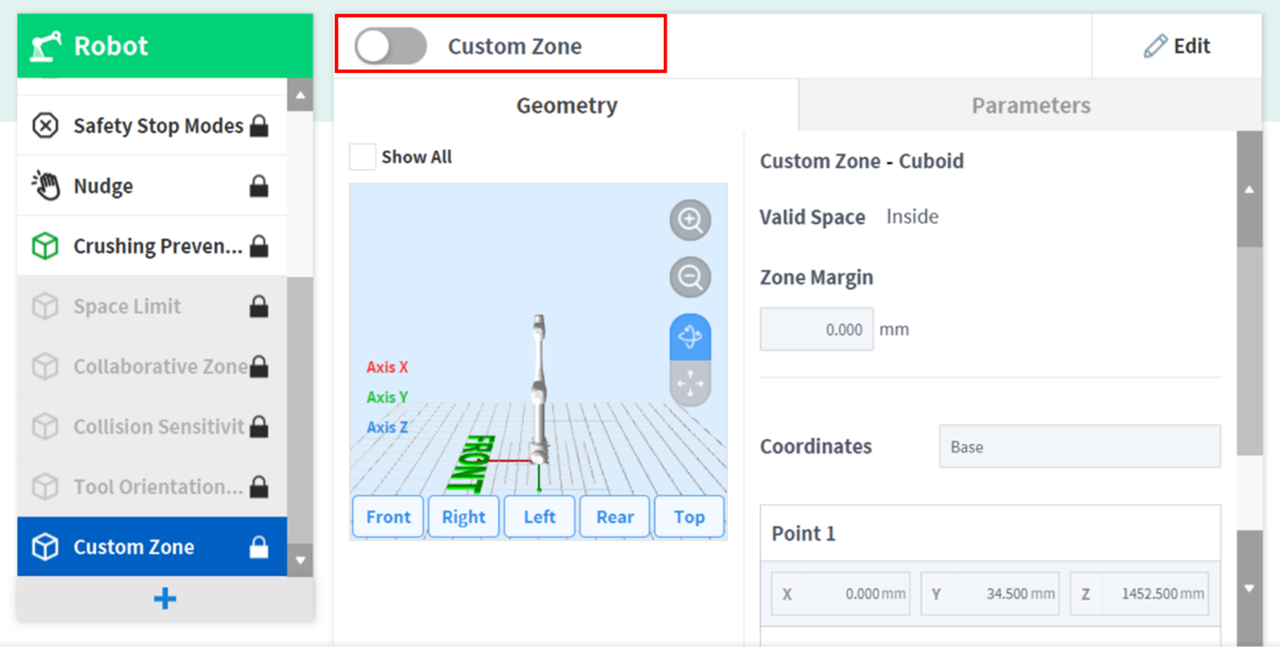Configuración de la zona personalizada
Para configurar la Zona personalizada, toque el botón 
- Introduzca el nombre de la Workcell en el campo Nombre de celda de trabajo, en la parte superior de la pantalla Configuración de celda de trabajo.
- Establezca la información de postura según la forma de la sección junto con el espacio válido y el margen de zona en la pestaña Geometría.
- Para importar los ajustes de configuración de forma desde otra zona, seleccione la zona desde Importar geometría y parámetros en Opciones avanzadas y pulse Importar.
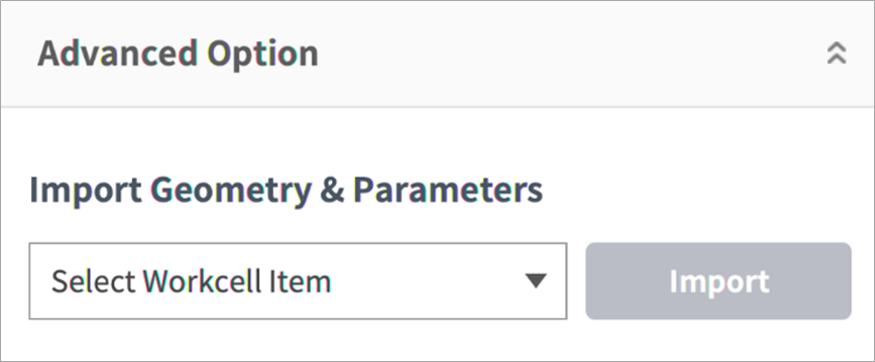
Establezca la opción de prioridad, opción de anulación, los límites del robot/TCP, los modos de parada de seguridad, el límite de dirección del TCP, los límites de velocidad articular, los límites del ángulo articular, la habilitación de zona dinámica en la pestaña Parámetros y pulse Borrador.
Advertencia
Las zonas de alta prioridad tienen prioridad por sobre las otras zonas y la configuración global de los límites del robot. Además, si hay múltiples zonas de alta prioridad superpuestas, la función de seguridad utiliza el límite de seguridad MENOS Por eso, el tamaño de la zona de alta prioridad se debe especificar lo más pequeño posible por motivos de seguridad.
Nota
Si el TCP se encuentra en una posición donde se superponen múltiples zonas, se aplican las siguientes reglas para cada función de seguridad de forma individual.
- Modo normal
- Si no hay una zona configurada como zona de alta prioridad, el límite más restringido se selecciona de entre los límites de las zonas superpuestas para esa posición.
- Si hay una zonaconfigurada como zona de alta prioridad, el límite de esta zona se selecciona como el límite de seguridad para esa posición.
- Si hay dos o más zonas configuradas como zona de alta prioridad, el límite MENOS restringido se selecciona de entre los límites de las zonas superpuestas como límite de seguridad para esa posición.
- Modo reducido
- Si no hay una zona configurada como zona de alta prioridad, el límite más restringido se selecciona de entre los límites de las zonas superpuestas como límite de seguridad para esa posición.
- Si hay una zona configurada como zona de alta prioridad, el límite de seguridad para esa posición depende de la opción de anulación.
- Si la opción de anulación no está verificada, se selecciona el límite más restringido entre los límites de la zona de alta prioridad el límite reducido global.
- Si está verificada la opción de anulación, se selecciona el límite de la zona de alta prioridad.
- Si hay dos o más zonas configuradas como zona de alta prioridad, el límite de seguridad para esa posición depende de la opción de anulación.
- Si hay alguna zona de alta prioridad en la que la opción de anulación NO está verificada, se selecciona el límite más restringido entre el límite reducido global y los límites de las zonas de alta prioridad sin la opción de anulación.
- Si se verifican las opciones de anulación de todas las zonas de alta prioridad, se selecciona el límite MENOS restringido entre los límites de las zonas de alta prioridad.
- Modo normal
- Compruebe que todos los parámetros que se muestran sean iguales a los que pretende configurar; luego marque Confirmar borrador y pulse Confirmar.
- Presione el botón para activar la alternancia para aplicar la zona personalizada.